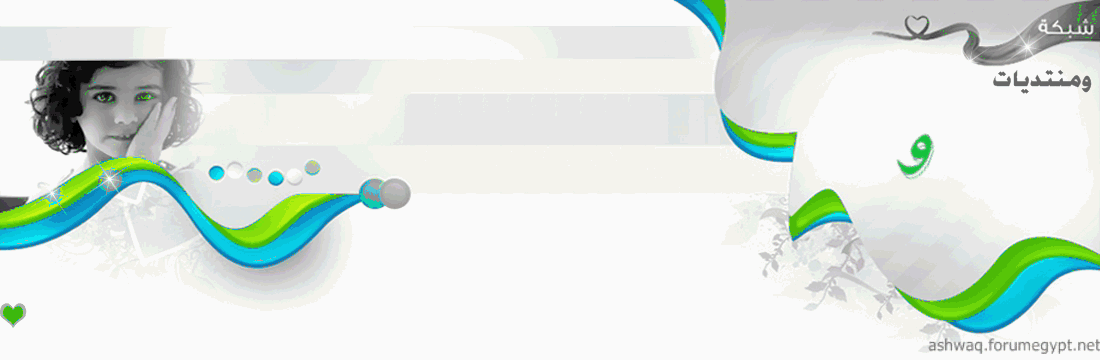احيانًا ما يحذف الجميع شيئًا ما لم يكن عليهم حذفه. غالبًا ما يكون الحل هو استرجاع الملف من "سلة المهملات" ، ولكن ماذا لو تم مسح الملفات او الصور نهائيًا بالفعل من "سلة المحذوفات"؟ في هذه الحالة ، يمكن لبرامج إستعادة الملفات إسترجاع الصور المحذوفة او الملفات من على الهاتف او اللاب توب.
 أولاً : استعادة الصور المحذوفة من اللاب توب او الكمبيوتر
أولاً : استعادة الصور المحذوفة من اللاب توب او الكمبيوتر 1.استرجاع الملفات فى نظام تشغيل Windows
لاسترجاع الصور المحذوفة سنحتاج الى برامج أستعادة الملفات، لذلك سنستخدم برنامج Recuva.
Recuva هو أحد أفضل أدوات استعادة الملفات المجانية المتاحة. إنه سهل الاستخدام وفعال مثل أي برنامج مجاني او مدفوع آخر لاستعادة الملفات المتميزة في السوق. تم تطويره من قبل Piriform ، صانعي CCleaner ، وهو منتج اخر رائع.
هناك الكثير مما يعجبك في برنامج Recuva. يأتي في الإصدارات القابلة للتثبيت والمحمولة. يحتوي على معالج بسيط وخيارات متقدمة ، كما أنه يدعم مجموعة كبيرة من أنظمة تشغيل Windows. يعمل على Windows 11 و 10 و 8 و 7 و Vista و XP.
مميزات Recuva:
- يتوفر في إصدار محمول مما يجعل تثبيته غير ضروري
- يغطي المسح القياسي السريع والمسح العميق الاختياري جميع القواعد التكنولوجية في البحث عن الملفات القابلة للاسترجاع
- يدعم Recuva البحث داخل الملفات بحيث يمكنك العثور على المستندات التي تحتوي على سلسلة نصية معينة
- يمكنه استرداد الملفات من محركات الأقراص الثابتة ومحركات أقراص USB وبطاقات الذاكرة و أقراص BD / DVD / CD ومشغلات MP3 ، حتى إذا كانت تالفة أو تم مسحها مؤخرًا
- يمكنك الكتابة بأمان فوق الملفات التي يعثر عليها البرنامج للتأكد من عدم تمكن أي شخص آخر من استعادة الملفات التي تراها في النتائج. تتضمن طرق الكتابة فوق DoD 5220.22-M و NSA و Gutmann و Secure Erase
- إذا قمت بتمكين الخيار في الإعدادات ، يمكن استعادة هيكل المجلد مع الملف
- يتوفر في كلا من الإصدارين 32 بت و 64 بت
- يدعم محركات أقراص كبيرة تصل إلى 3 تيرابايت
فدعونا نبدأ باسترجاع الصور المحذوفة التي نريدها.
بعد تنزيل و تثبيت برنامج Recuva قم بفتح المعالج
قم بالضغط على Next
[ندعوك للتسجيل في المنتدى أو التعريف بنفسك لمعاينة هذا الرابط]قم باختيار Pictures
[ندعوك للتسجيل في المنتدى أو التعريف بنفسك لمعاينة هذا الرابط] بعد ذلك اختر اخر مكان وجد به الملف أو في حالة عدم تذكرك له قم باختيار I'm not sure
[ندعوك للتسجيل في المنتدى أو التعريف بنفسك لمعاينة هذا الرابط]بعد ذلك اضغط على Start ليبدأ البحث
[ندعوك للتسجيل في المنتدى أو التعريف بنفسك لمعاينة هذا الرابط]سيقوم البرنامج بالبحث عن جميع الملفات الضائعة و التالفة
[ندعوك للتسجيل في المنتدى أو التعريف بنفسك لمعاينة هذا الرابط]بعد ذلك ستظهر لك الملفات التالفة و الممسوحة تمامًا
قم باختيار الصور التي تريد استرجاعها
اضغط على Recover
[ندعوك للتسجيل في المنتدى أو التعريف بنفسك لمعاينة هذا الرابط]بعد ذلك سيقوم البرنامج باسترجاع الصور لآخر مكان وجدت به.
لتحميل البرنامج يمكنك الضغط على : Recuva
2.استعادة الصور فى نظام تشغيل Mac
بما ان بعض البرامج مثل Recuva تعمل على نظام تشغيل Windows ولا تعمل على نظام تشغيل Mac ، و العكس صحيح ، سنستخدم برنامج EaseUS
يساعد EaseUS Data Recovery Wizard المستخدمين على استعادة المستندات والرسومات والفيديو والصوت والبريد الإلكتروني والملفات الأخرى.
يقدم برنامج EaseUS لاستعادة البيانات حلولاً ونصائح لمساعدة مستخدمي Windows و Mac على استعادة الملفات المفقودة من القرص الصلب أو القسم أو أجهزة التخزين الأخرى.
يدعم EaseUS Data Recovery Wizard نظامي التشغيل Windows و Mac OS. يوفر أوضاع مسح مرنة. يمكن للمستخدمين استخدام الإصدار المجاني لاستعادة الملفات المفقودة بسعة 2 جيجابايت أو استخدام إصدار Pro بسعر 69.95 دولارًا شهريًا.
دعونا نبدأ باسترجاع الصور باستخدام EaseUS.
اولا قم بتشغيل معالج استعادة البيانات على كمبيوتر Mac الخاص بك.
قم بتنزيل البرنامج وتثبيته ، ثم قم بتشغيله على جهاز كمبيوتر Mac الخاص بك. إنه آمن تمامًا ولن يتسبب أبدًا في أي ضرر لمحركات الأقراص الخاصة بك. حدد موقع القرص (يمكن أن يكون محرك أقراص ثابتة / محرك أقراص صلبة أو جهاز تخزين محمول) حيث فقدت البيانات والملفات. انقر فوق الزر Scan.
[ندعوك للتسجيل في المنتدى أو التعريف بنفسك لمعاينة هذا الرابط] ثانياً قم بفحص القسم أو القرص.
سيقوم EaseUS Data Recovery Wizard for Mac بفحص حجم القرص المحدد على الفور وعرض نتائج المسح في الجزء الأيمن.
[ندعوك للتسجيل في المنتدى أو التعريف بنفسك لمعاينة هذا الرابط]ثالثاً معاينة واستعادة وحفظ الملفات.
في نتائج الفحص ، حدد الملف (الملفات) وانقر فوق الزر "Recover" لاستعادتها.
[ندعوك للتسجيل في المنتدى أو التعريف بنفسك لمعاينة هذا الرابط]لتحميل البرنامج يمكنك الضغط على : EaseUS
ثانياً : استعادة الصور المحذوفة من الهاتفمن الصعب استرجاع الملفات و الصور من الهاتف عن طريق برنامج مباشر، قد تحتاج لبرنامج على جهاز الكمبيوتر الخاص بك، لذلك سنستخدم EaseUS MobiSaver.
1.لمستخدمي iphone
الخيار الأول: استرجاع الملفات المحذوفة أو المفقودة من أجهزة iOS
اولا قم بتوصيل أجهزة iOS بجهاز كمبيوتر يعمل بنظام Windows وحدد "الاسترداد من جهاز iOS"
[ندعوك للتسجيل في المنتدى أو التعريف بنفسك لمعاينة هذا الرابط] ثانياً قم بالمسح لاستعادة البيانات المفقودة
انقر فوق "مسح" لبدء البحث عن البيانات المفقودة. يقوم برنامج EaseUS MobiSaver تلقائيًا بفحص جهاز iOS الخاص بك لاكتشاف وتحليل جميع الملفات الموجودة والمحذوفة. على الجانب الأيسر ، يمكنك مشاهدة جميع الملفات الخاصة بأنواع الملفات المحددة.
[ندعوك للتسجيل في المنتدى أو التعريف بنفسك لمعاينة هذا الرابط] ثالثاً معاينة واسترجاع الملفات المفقودة
بعد المسح ، يتم عرض جميع الملفات القابلة للاسترداد. حدد مربع الملفات التفصيلية ومعاينة الملفات ضمن فئات معينة. انقر على "استرجاع" لاستعادة البيانات المفقودة.
[ندعوك للتسجيل في المنتدى أو التعريف بنفسك لمعاينة هذا الرابط]الخيار الثاني: استعادة الملفات المحذوفة أو المفقودة من نسخة iTunes الاحتياطية
1.اختر نسخة iTunes الاحتياطية
قم بتثبيت وتشغيل EaseUS MobiSaver على أجهزة الكمبيوتر التي تعمل بنظام Windows والتي عادةً ما تقوم بمزامنة الملفات معها. ثم اختر "الاسترداد من iTunes" للحصول على جميع النسخ الاحتياطية من iPhone أو iPad أو iPod Touch التي أنشأتها من قبل في iTunes.
[ندعوك للتسجيل في المنتدى أو التعريف بنفسك لمعاينة هذا الرابط] 2.امسح نسخة iTunes الاحتياطية وابحث عن البيانات المفقودة
حدد ملفات النسخ الاحتياطي وانقر فوق "Scan" لاستخراج النسخ الاحتياطية. يمكن لـ EaseUS MobiSaver مسح بيانات النسخ الاحتياطي وتحليلها تلقائيًا ، وإدراج جميع الملفات التي تم العثور عليها حسب أنواع الملفات.
[ندعوك للتسجيل في المنتدى أو التعريف بنفسك لمعاينة هذا الرابط] 3.معاينة واستعادة الملفات المفقودة
بعد المسح ، يتم عرض جميع الملفات القابلة للاسترداد. حدد مربع الملفات التفصيلية ومعاينة الملفات ضمن فئات معينة. ثم انقر فوق "Recover" لاستعادة البيانات المفقودة.
[ندعوك للتسجيل في المنتدى أو التعريف بنفسك لمعاينة هذا الرابط]الخيار الثالث: استعادة الملفات المحذوفة أو المفقودة من iCloud Backup
1.اختر "الاسترجاع من iCloud Backup" وقم بتسجيل الدخول (login) إلى iCloud
اختر استرداد البيانات المفقودة من نسخة iCloud الاحتياطية ثم قم بتسجيل الدخول إلى حسابك على iCloud.

2.قم بتنزيل ملفات النسخ الاحتياطي وابدأ المسح للبحث عن البيانات المفقودة
بعد تسجيل الدخول ، تتوفر جميع نسخ iCloud الاحتياطية هنا. اختر ملفات النسخ الاحتياطي ، ثم انقر على "مسح". يمكن لـ EaseUS MobiSaver تنزيل ملفات النسخ الاحتياطي واستخراجها تلقائيًا لاسترداد البيانات المحذوفة أو المفقودة.
[ندعوك للتسجيل في المنتدى أو التعريف بنفسك لمعاينة هذا الرابط] 3.معاينة واستعادة الملفات الضائعة
بعد مسح البيانات ، يتم إظهار جميع الملفات القابلة للاسترداد بوضوح. قم بمعاينة الصور ومقاطع الفيديو وجهات الاتصال والرسائل والملاحظات وانقر على "استعادة" لحفظ جميع الملفات المحددة على جهاز الكمبيوتر الذي يعمل بنظام Windows.
[ندعوك للتسجيل في المنتدى أو التعريف بنفسك لمعاينة هذا الرابط]2.لمستخدمي Android
1.قم بتوصيل جهاز الـ Android بجهاز كمبيوتر يعمل بنظام Windows
[ندعوك للتسجيل في المنتدى أو التعريف بنفسك لمعاينة هذا الرابط]2.قم بمسح جهاز Android الخاص بك للعثور على الملفات المفقودة
يبدأ برنامج EaseUS للاسترداد لنظام Android في فحص جهازك وتحليل جميع الصور ومقاطع الفيديو والتسجيلات الصوتية والمستندات وجهات الاتصال والرسائل وما إلى ذلك.
[ندعوك للتسجيل في المنتدى أو التعريف بنفسك لمعاينة هذا الرابط]3.معاينة الملفات القابلة للاسترداد على Android
يتم سرد جميع الملفات المستردة على الواجهة. اختر ملفات محددة وقم بالمعاينة. في هذه الخطوة ، يمكنك أن ترى خيارًا لعرض البيانات المحذوفة فقط وتوفير الكثير من الوقت.
[ندعوك للتسجيل في المنتدى أو التعريف بنفسك لمعاينة هذا الرابط] 4.استعادة الملفات المفقودة
[ندعوك للتسجيل في المنتدى أو التعريف بنفسك لمعاينة هذا الرابط] وبهذا يكون قد إنتهينا من مقالتنا ونتمي أن نكون أفيدناكم بمعرفة كيفية إسترجاع الصور والملفات من أجهزتكم المحمولة والكمبيوتر الخاص بكم